查看网格数据可视化
使用 网格Unity 的主要图形基元。网格构成了 3D 世界的很大一部分。Unity 支持三角形或四边形多边形网格。Nurbs、Nurms、Subdiv 表面必须转换为多边形。 更多信息
参见 术语表 资源预览窗口查看和探索网格及其数据的可视化。
与预览窗口交互
使用网格资源 检查器一个 Unity 窗口,显示有关当前选定游戏对象、资源或项目设置的信息,允许您检查和编辑值。 更多信息
参见 术语表 预览以预览网格的不同元素。
您可以使用以下鼠标和键盘控制来导航网格视图
- 旋转视图:左键单击并拖动。
- 旋转光源:右键单击并拖动。光源仅在“着色”和“混合形状”视图中存在。
- 平移 相机一个组件,在您的场景中创建特定视点的图像。输出要么绘制到屏幕上,要么作为纹理捕获。 更多信息
参见 术语表:中键单击并拖动。 - 放大和缩小相机:滚动鼠标滚轮。
- 重置缩放和平移设置:将鼠标光标悬停在预览内部并按“F”键。这不会重置旋转。
“UV 布局”视图以 2D 图像的形式显示网格的 UV 贴图。Unity 在此视图中禁用旋转。要平移相机,请单击并拖动任何左键、右键或中键。
查看网格数据
预览窗口显示有关网格的以下数据
- 网格的名称。
- 网格中顶点的数量。
- 网格中面的类型和数量。大多数网格使用三角形来定义面。
- 网格中混合形状的数量(如果有)。
- 网格中子网格的数量(如果有超过一个)。
- 网格中所有 UV 贴图的名称。
- 对于蒙皮网格,蒙皮权重属性的名称。
更改视图模式
视图模式提供了不同的网格可视化方式。
着色视图
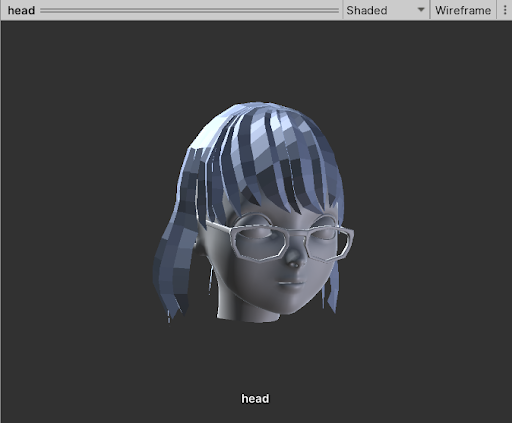
着色视图提供了带基本光照的网格可视化。当您从 3D 建模应用程序导入网格时,Unity 会将网格分成每个网格上的材质的子网格。Unity 在此视图中对每个子网格应用不同的颜色。您可以在网格检查器的索引部分找到这些颜色的图例。以下屏幕截图显示了一个具有三个子网格的网格的图例示例,线框设置已启用。
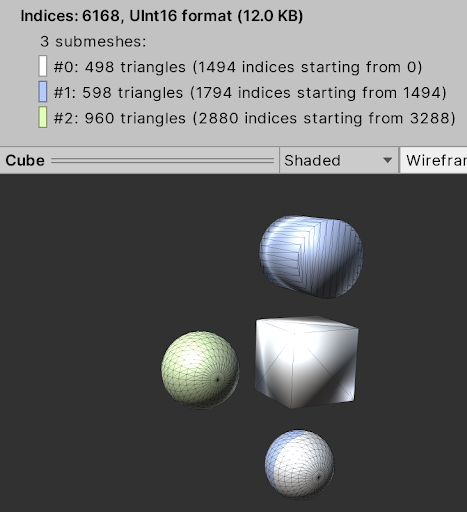
UV 检查器视图
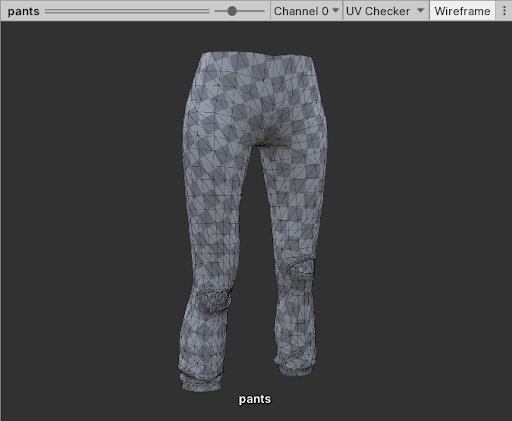
此视图将棋盘格纹理应用于网格,以可视化网格的 UV 贴图如何应用纹理。它还在视图选择器菜单旁边添加了另一个下拉菜单。在上面的屏幕截图中,此新菜单显示“通道 0”。当您的 UV 贴图使用多个通道时,此下拉菜单允许您检查不同的 UV 通道。
要更改此视图中棋盘格纹理的大小,请使用通道选择器下拉菜单旁边的滑块。对该滑块的更改不会影响 UV 贴图中的设置,只会影响此视图中的纹理大小。使用滑块探索不同的纹理大小在网格上的显示效果。
UV 布局视图
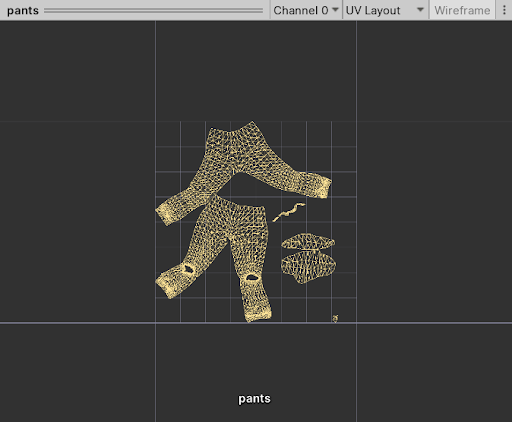
UV 布局视图显示网格的顶点如何在展开的 UV 贴图中组织。线框切换在此视图中不可用,因为它已经处理了顶点。Unity 在此视图中禁用除相机平移和缩放之外的所有相机控制。
默认情况下,UV 布局视图显示 0..1 UV 范围。您可以使用通道选择器下拉菜单访问不同的 UV 通道。
顶点颜色视图
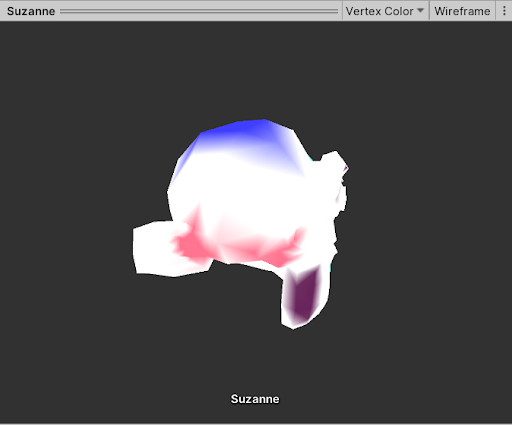
顶点颜色视图显示网格中的顶点颜色。顶点颜色独立于网格拥有的任何材质。有关顶点颜色的更多信息,请参见 Mesh.colors。
法线视图
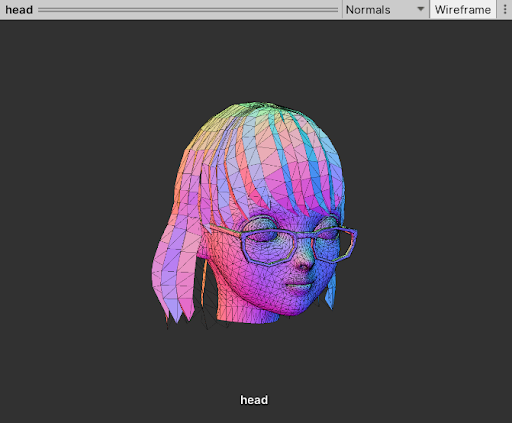
法线视图使用颜色来可视化网格中法线的方向。法线向量的方向会影响光线与网格该部分的交互方式。
切线视图

切线视图使用颜色来可视化网格中的切线数据。Unity 使用切线作为凹凸贴图 着色器在 GPU 上运行的程序。 更多信息
参见 术语表 工作流程的一部分。
混合形状视图
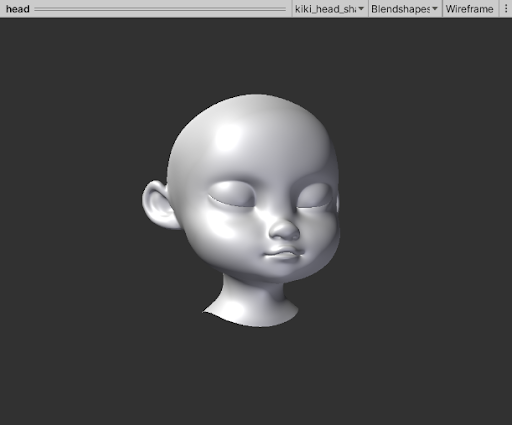
混合形状视图将混合形状变形应用于网格,并在预览窗口中显示结果。您可以一次预览一个混合形状;该视图显示每个混合形状在其最高值时。这意味着混合形状的预览(例如,使角色面部微笑的曲线)将显示其最大曲率。
此视图在视图选择器下拉菜单旁边添加了一个新的下拉菜单,用于选择一个混合形状。下拉菜单列出了当前网格中的所有混合形状。如果列表无法容纳在一个屏幕中,请使用列表顶部和底部的箭头在整个列表中导航。
网格